Paso 4: Agregar nodos de Windows al clúster
Después de configurar el clúster, puede agregar los nodos de HPC (como nodos de agente, nodos de proceso, nodos de estación de trabajo o nodos de servidor no administrados).
4.1. Implementación de nodos desde un sistema operativo
En el procedimiento siguiente se describe cómo agregar nodos al clúster de HPC sin sistema operativo mediante una plantilla de nodo que incluye un paso para implementar una imagen de sistema operativo.
Consideraciones para la implementación sin sistema operativo
- La implementación sin sistema operativo solo se admite cuando el clúster de HPC se implementa en un dominio de Active Directory.
- Antes de iniciar la implementación, debe haber importado o creado un certificado en paso 3.4.
- Para completar este procedimiento, debe tener una plantilla que incluya un paso para implementar una imagen de sistema operativo. Si no tiene una plantilla que incluya un paso para implementar una imagen de sistema operativo, cree una siguiendo los pasos descritos en paso 3.5.
- Antes de activar un nodo para este procedimiento, compruebe en la configuración del BIOS de ese equipo que el nodo arrancará desde el adaptador de red que está conectado a la red privada, en lugar de arrancar desde el disco duro local u otro dispositivo, y compruebe que el arranque del entorno de ejecución previo al arranque (PXE) está habilitado para ese adaptador de red. El valor predeterminado de HPC Pack es responder solo a las solicitudes del entorno de ejecución previo al arranque (PXE) que proceden de los nodos existentes. Esta configuración predeterminada se cambia automáticamente para responder a las solicitudes PXE de todos los nodos cuando se agregan nodos sin sistema operativo mediante el Asistente para agregar nodos. Además, puede cambiar manualmente esta configuración en el menú opciones de , en Configuración de implementación.
Para implementar nodos desde el sistema operativo
- Si el Administrador de clústeres de HPC aún no está abierto en el nodo principal, ábralo.
- En
Administración de nodos , en el panel Acciones de , haga clic en Agregar e. Aparece el Asistente para agregar nodos. - En la página Seleccionar método de implementación, haga clic en Implementar nodos desde un sistema operativo mediante una imagen de sistema operativoy, a continuación, haga clic en Siguiente.
- En
la página Seleccionar nuevos nodos , en la plantilla Nodo de, haga clic en el nombre de una plantilla de nodo que incluya un paso para implementar una imagen de sistema operativo. - Active los equipos que desea agregar como nodos al clúster. Los equipos aparecerán en el Asistente para agregar nodos a medida que se contactan con el nodo principal durante el arranque PXE. Se denominarán mediante la serie de nomenclatura que especificó al configurar el nodo principal. Para obtener más información, vea paso 3.3, anteriormente en esta guía.
- Cuando aparezcan todos los equipos que ha activado, haga clic en Seleccione todas lasy, a continuación, haga clic en Implementar. Si ve un nodo que no desea implementar en este momento, puede anular la selección.
- En la página Finalización del Asistente para agregar nodos, si va a implementar más nodos, haga clic en Continuar respondiendo a todas las solicitudes PXE. Si no va a implementar más nodos, haga clic en Respond solo a las solicitudes PXE que proceden de nodos existentes. Para supervisar el progreso de la implementación, active la casilla Ir a administración de nodos para realizar un seguimiento del progreso y, a continuación, haga clic en Finalizar.
4.2: Agregar manualmente nodos al clúster
4.2.1: Instalar el sistema operativo Windows en el equipo
Para agregar manualmente un nodo de HPC, debe instalar un sistema operativo compatible en el equipo en función del nodo de clúster de HPC que quiera implementar. Para obtener más información, vea Requisitos del sistema para Microsoft HPC Pack 2016.
4.2.2: Unión del equipo a un dominio
Como se describe en paso 1: Preparación para la implementación, debe crear el clúster de HPC local en un dominio de Active Directory. Después de instalar el sistema operativo en el equipo, una manualmente el equipo a un dominio de Active Directory existente.
4.2.3: Instalar Microsoft HPC Pack 2016 en el equipo
Para instalar Microsoft HPC Pack 2016 en el equipo
Para iniciar el Asistente para la instalación de HPC Pack en el equipo, ejecute Setup.exe desde el medio de instalación de HPC Pack o desde una ubicación de red.
En la pantalla
configuración de HPC Pack 2016, haga clic en Nueva instalación o agregue nuevas características a una instalación existente .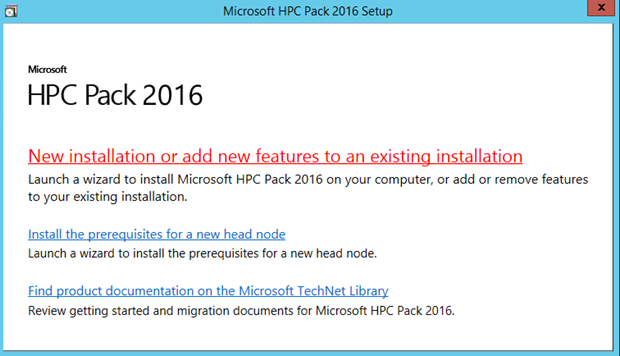
En el Asistente para la instalación de HPC Pack, en la página Introducción, haga clic en Siguiente.
En la página Contrato de usuario de software de Microsoft, lea o imprima los términos de licencia de software en el contrato de licencia y acepte o rechace los términos de dicho contrato. Si acepta los términos, haga clic en Siguiente.
En la página Seleccionar tipo de instalación, seleccione el tipo de nodo que desea agregar. Por ejemplo, si desea instalar un nodo de proceso, haga clic en Unirse a un clúster de HPC existente mediante la creación de un nuevo nodo de procesoy, a continuación, haga clic en Siguiente.

En la página Reglas de instalación, revise los resultados de las pruebas previas a la instalación en su entorno. Si el estado de
de un elemento es Error , revise la información proporcionada en la prueba y realice los cambios de configuración necesarios en su entorno. Si es necesario, para volver a ejecutar las pruebas, haga clic en Vuelva a ejecutaro vuelva a iniciar la instalación de HPC Pack. Una vez superadas todas las pruebas, haga clic en Siguiente.En la página del clúster de unión de
, escriba la cadena de conexión del clúster (es decir, el nombre de host del nodo principal único o los nombres de host de los tres nodos principales, separados con comas) y haga clic en Siguiente .En la página Ubicación de instalación, especifique ubicaciones para los siguientes archivos y datos:
- Los archivos de programa para HPC Pack en el nodo principal.
- Datos en el nodo principal, como archivos de registro.
En la página certificado de
, especifique el certificado de para otros nodos importó enpaso 3.4 . Puede hacer clic en Examinar para seleccionar el certificado si ya está instalado en el equipo o hacer clic en Importar para importar el certificado de formato PFX HpcCnCommunication.pfx, ubicado en la carpeta Certificados del recurso compartido de instalación. Si el certificado de para el nodo principal está autofirmado, haga clic en Instalar certificado raíz de confianza y seleccione el certificado público para el nodo principal HpcHnPublicCert.cer (también ubicado en la carpeta Certificados del recurso compartido de instalación) para instalar el certificado público para el nodo principal en el almacén de equipo local\Entidades de certificación raíz de confianza almacén.
Importante
El nodo de proceso no podrá conectarse al nodo principal después de la instalación si no pudo instalar el certificado HpcHnPublicCert.cer para un certificado de autofirmado para el nodo principal en este paso. En ese caso, puede importar manualmente el certificado en equipo local\Entidades de certificación raíz de confianza almacenar en el nodo de proceso para corregir el problema.
- Siga los pasos restantes del Asistente para la instalación para completar la instalación.